¿Cómo arreglar las fotos de FaceTime que no se guardan?
24 mayo, 2022Cómo descargar e instalar manualmente las actualizaciones OTA en el iPhone 13 a través de los ajustes
24 mayo, 2022Cómo eliminar marcadores en Mac
Puede que te preguntes cómo eliminar los marcadores en Mac. Esto es bastante fácil de hacer en su navegador Chrome, Safari o Firefox y se suele realizar cuando el sitio web que marcó ya no está disponible, contiene información antigua o si ya no lo necesita.
El uso del último modelo de ordenador Mac le permite realizar sus tareas a una velocidad mucho mayor gracias a su uso del chip M1. Es posible que tengas el MacBook Air, el MacBook Pro o incluso el Mac Studio, todos ellos son excelentes modelos que funcionan con macOS Monterey y que te permiten editar vídeos y videos, ejecutar hojas de cálculo o realizar procesamientos de texto, por mencionar algunos. Definitivamente es uno de los mejores ordenadores que se pueden tener para trabajar, estudiar o incluso para entretenerse.
Cómo eliminar marcadores en Mac (Safari, Chrome, Firefox)
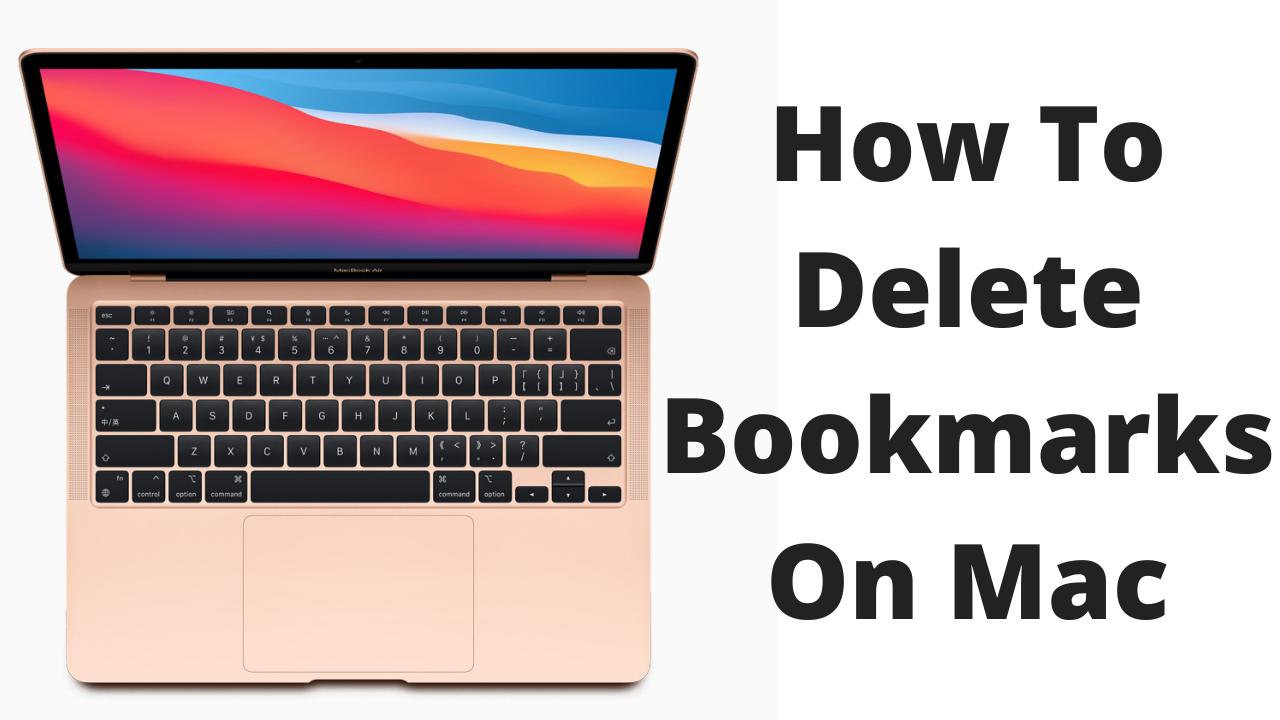
Un marcador es una característica que se encuentra en todos los navegadores modernos que le permite guardar una dirección web en particular para que pueda acceder fácilmente más tarde. Por ejemplo, puedes marcar todos los sitios web que visitas regularmente para no tener que escribir más su dirección URL cuando los visites. Esto te ahorra tiempo y te facilita el acceso a dichos sitios web.
A veces, querrás eliminar los marcadores de tu navegador. Hay ocasiones en las que puedes haber marcado accidentalmente un sitio web o puedes querer eliminar los marcadores que ya no necesitas. Eliminar marcadores es tan fácil como añadirlos. Puedes eliminar un solo marcador o varios a la vez.
Vamos a mostrarte cómo eliminar marcadores en Mac en los tres navegadores más populares, empezando por Safari, Chrome y luego Firefox.
Cómo eliminar marcadores en Maccon Safari
Safari es un navegador web desarrollado por Apple y es el navegador por defecto disponible en los dispositivos Mac, iPhone o iPad. Se trata de un navegador rápido que se basa en un software de código abierto, principalmente WebKit. Introducido por primera vez en 2003, ha sufrido varias actualizaciones a lo largo de los años introduciendo nuevas características y haciéndolo más seguro.
Añadir un marcador en Safari
Es bastante fácil marcar el sitio web que visitas constantemente utilizando el navegador Safari.
Inicia el navegador Safari.
Ve al sitio web que quieres marcar como favorito.
Haz clic en el botón Compartir que se encuentra en la barra de herramientas.
Haz clic en Añadir favorito.
Elige dónde quieres añadir el favorito, por defecto en favoritos.
Puedes cambiar el nombre del favorito y poner una descripción.
Haz clic en añadir.
También puedes añadir un marcador en Safari utilizando el campo de búsqueda inteligente.
Abra el navegador Safari.
Vaya al sitio web que desea marcar como favorito.
Mueve el puntero sobre el campo de Búsqueda Inteligente.
Mantenga pulsado el botón Añadir en un solo paso que aparece en el extremo izquierdo del campo.
Elige una carpeta de favoritos de la lista.
Eliminar un favorito en Safari
Eliminar favoritos en Safari es fácil de hacer. Esto se suele hacer cuando se quiere gestionar los marcadores que se guardan en la barra de marcadores del Mac.
Tiempo necesario: 1 minuto.
Cómo eliminar los marcadores
- Abre el navegador Safari.
Este es el navegador por defecto de tu ordenador Mac.
- Haz clic en el botón de la barra lateral.
Éste se encuentra en la barra de herramientas superior.
- Haz clic en Marcadores.
Esto te permitirá acceder al gestor de marcadores.
- Haz un clic de control en el marcador.
Esto le permitirá seleccionar el marcador que desea eliminar.
- Selecciona eliminar.
Esto eliminará el marcador seleccionado.
Eliminar varios favoritos en Safari
Si hay un par de marcadores que quieres eliminar, en lugar de hacerlo de uno en uno, puedes seleccionar más de un marcador y eliminarlos al mismo tiempo.
Abre el navegador Safari.
Haz clic en el botón de la barra lateral en la barra de herramientas.
Haz clic en Marcadores.
Haz un clic de control en los marcadores que quieras eliminar.
Haz clic en la tecla Supr del teclado para eliminar los favoritos seleccionados.
Cómo eliminar marcadores en Mac con Chrome
Chrome es un navegador muy popular para usar en tu Mac ya que es rápido y tiene un diseño sencillo. Este navegador está desarrollado por Google y la mayor parte de su código fuente proviene del proyecto de software libre y de código abierto Chromium. Lanzado por primera vez en 2008, ha sido objeto de varias actualizaciones periódicas.
Añadir un marcador en Chrome
Es bastante fácil marcar tu sitio web favorito en el navegador Chrome. A continuación te explicamos cómo puedes hacerlo.
Abre el navegador Chrome en tu Mac.
Ve al sitio web que deseas marcar como favorito.
Haz clic en el icono de la estrella a la derecha de la barra de direcciones.
Puedes cambiar el nombre de la página web y elegir la carpeta donde guardarla.
Haz clic en Hecho cuando hayas terminado.
Eliminar un marcador en Chrome
Si tienes una dirección de un sitio web que no has guardado en el gestor de favoritos de Chrome, puedes eliminarla fácilmente siguiendo estos pasos.
Abre el navegador Chrome en tu Mac.
Haz clic en el icono de personalización y control que se encuentra en la parte superior derecha del navegador. Son los tres puntos verticales que se encuentran a la derecha de la barra de direcciones.
Haz clic en marcadores y luego en Administrador de marcadores.
Selecciona el marcador que quieres eliminar y haz clic en el botón de más acciones que son los tres puntos verticales que se encuentran a la derecha del marcador.
Haz clic en eliminar.
Eliminar varios marcadores en Chrome
Si tienes muchas direcciones de sitios web que quieres eliminar en Chrome, puedes ahorrar tiempo eliminando varios marcadores.
Abre el navegador Chrome en tu Mac.
Haz clic en el icono de personalización y control que se encuentra en la parte superior derecha del navegador. Son los tres puntos verticales que se encuentran a la derecha de la barra de direcciones.
Haz clic en Marcadores y luego en Gestor de marcadores.
Mantén pulsada la tecla de control del teclado y selecciona los marcadores que quieras eliminar.
Haz clic con el botón derecho del ratón y selecciona eliminar.
Cómo eliminar marcadores en Mac con Firefox
Firefox es un navegador web gratuito y de código abierto desarrollado por Mozilla y funciona perfectamente en cualquier modelo de ordenador Mac. Utiliza el motor de renderizado Gecko para mostrar las páginas web. Lanzado por primera vez en 2002, ha recibido varias actualizaciones que le permiten rendir mucho mejor que las versiones anteriores.
Añadir un marcador en Firefox
Si tu navegador preferido es Firefox, a continuación te explicamos cómo puedes marcar tu sitio web favorito.
Abre el navegador Safari.
Ve al sitio web que quieres marcar como favorito.
Haz clic en el icono de la estrella que se encuentra en la parte derecha de la barra de direcciones.
Puedes cambiar el nombre de la página web y elegir la carpeta donde guardarla. También puedes asignarle etiquetas
Haz clic en Guardar cuando hayas terminado.
Eliminar un marcador en Firefox
Puedes eliminar fácilmente un marcador en Firefox siguiendo estos pasos.
Abre el navegador Safari.
Haz clic en el menú que se encuentra en la parte superior derecha del navegador.
Haz clic en Marcadores y luego en Administrar marcadores.
Selecciona los marcadores que quieres eliminar.
Haz clic con el botón derecho del ratón y luego haz clic en eliminar.
Eliminar varios marcadores en Firefox
Si tienes muchos marcadores que quieres eliminar, puedes simplemente seleccionar todos los marcadores que quieres eliminar y luego eliminarlos al mismo tiempo.
Abre el navegador Safari.
Haz clic en el menú que se encuentra en la parte superior derecha del navegador.
Haz clic en Marcadores y luego en Administrar marcadores.
Pulsa la tecla control de tu teclado y selecciona los marcadores que quieras eliminar.
Haz clic con el botón derecho del ratón y luego haz clic en eliminar.
No dudes en visitar nuestro canal de YouTube para obtener ayuda adicional y guías de solución de problemas en varios dispositivos.


